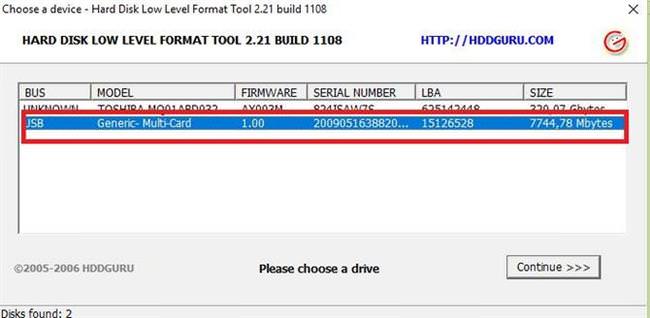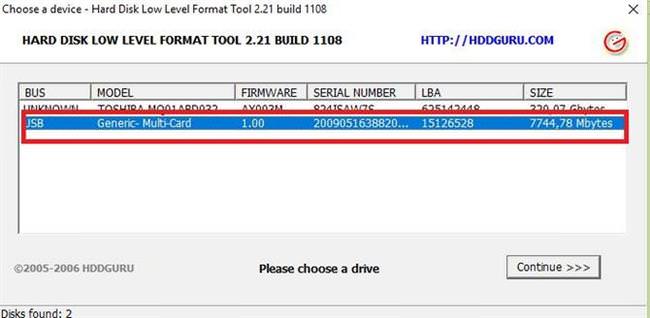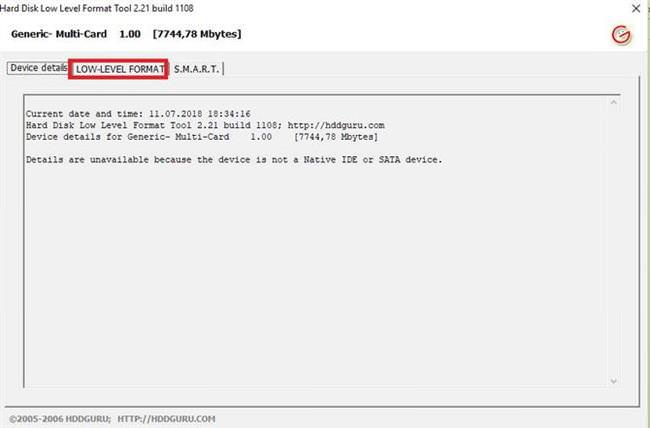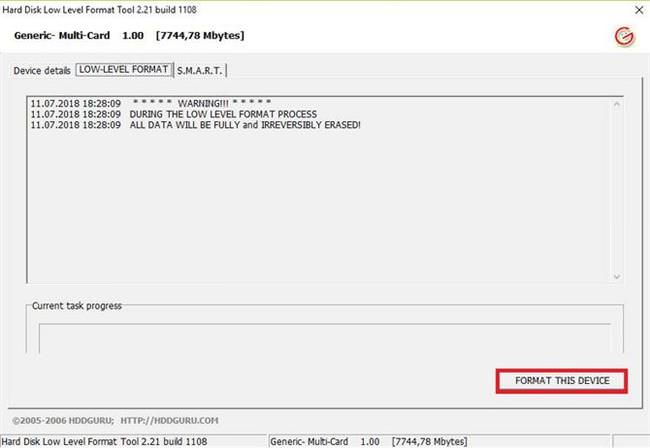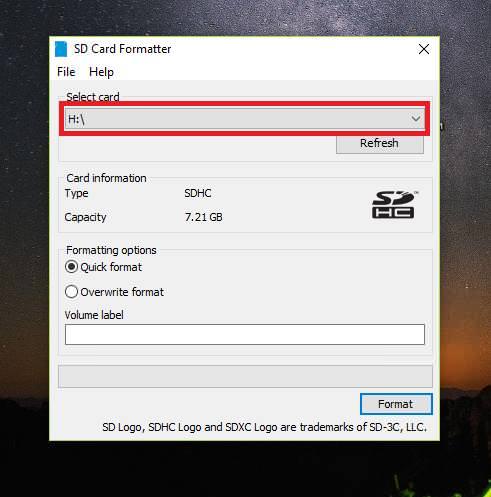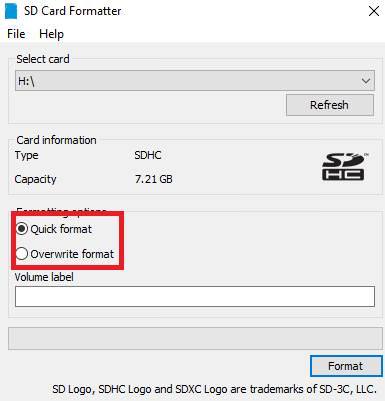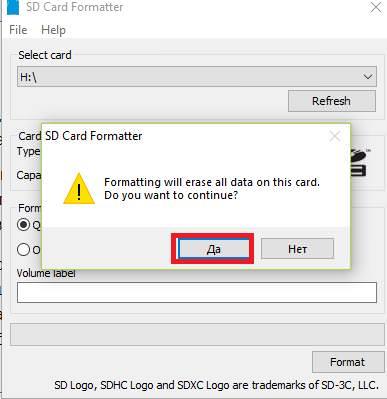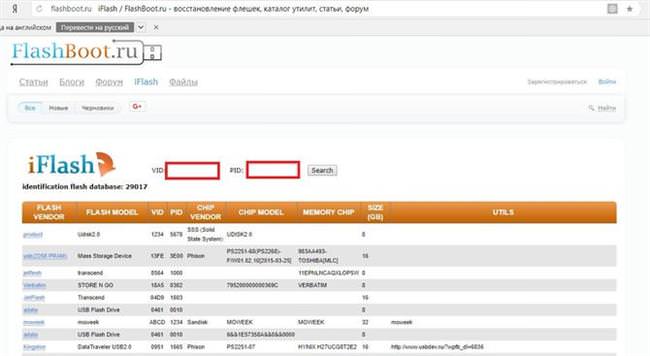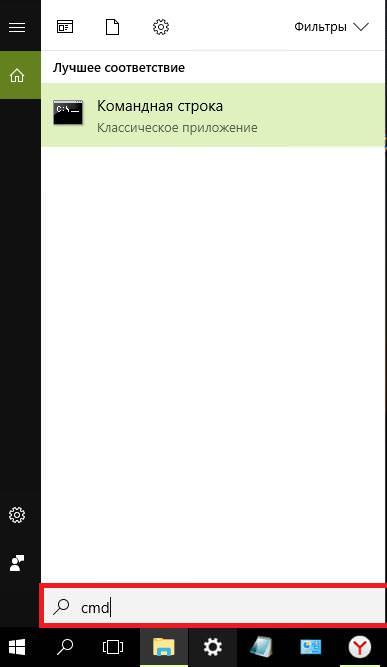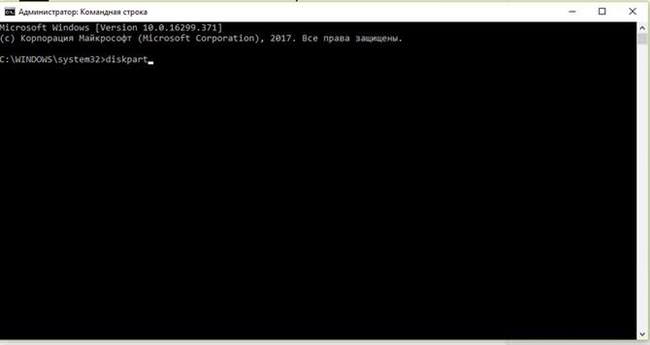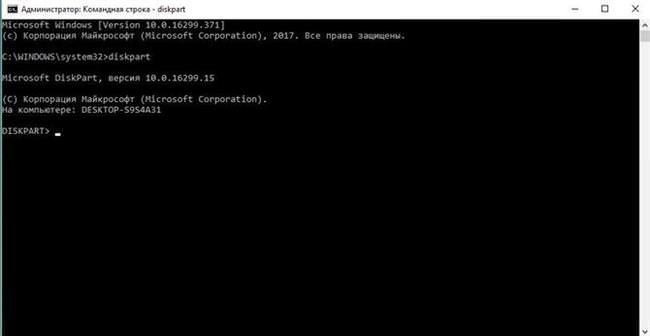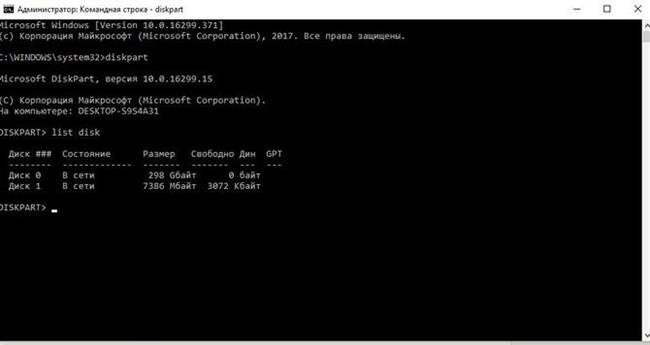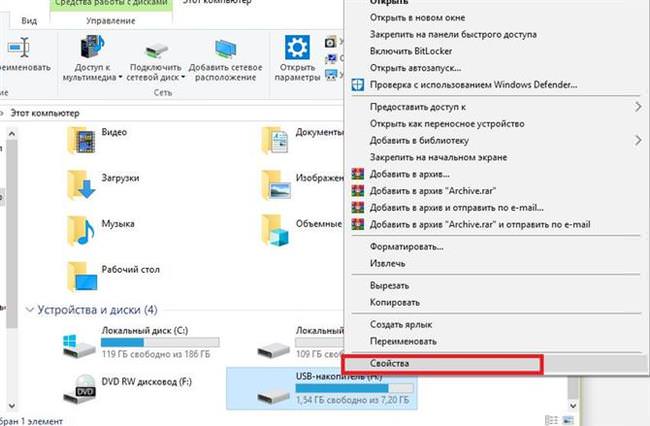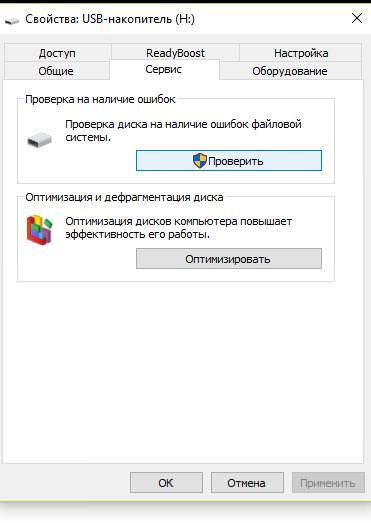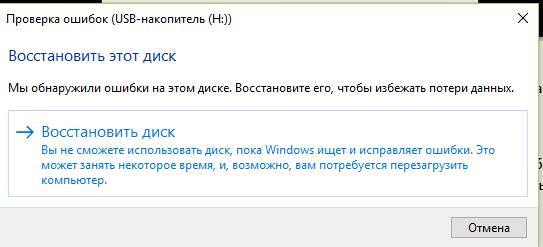Форматування за допомогою спеціальних програм
Усунути деякі несправності може, проводить низькорівневе форматування накопичувача. Найпопулярнішими є HDD LOW Format і SDformatter. Також їх використовують, коли не форматується мікро SD.
HDD LOW Format
Ефективна програма, яка допоможе форматувати SD. HDD LOW Format має в своєму арсеналі спеціальні алгоритми форматування, які допоможуть відновити працездатність мікро СД в кілька кліків миші.
Процес:
- запускаємо утиліту від імені адміністратора і у вікні вибираємо потрібний накопичувач для відновлення;

- у вікні автоматично відобразяться встановлені диски, з яких необхідно вибрати USB-девайс (у нашому випадку «Generic Multi-Card»);

- після вибору потрібного клікаєм «Continue», після чого відобразиться вікно з інформацією про пристрої;

- клацаємо вкладку «Low-Level Format», в ній «Format This Device». Почнеться процес форматування.

Способи форматування жорсткого диска, використовуючи біос
SDformatter
SDformatter невелика безкоштовна і функціональна утиліта, яка дозволяє провести низькорівневе форматування флеш-накопичувача. Крім усього іншого, програма дозволяє не лише очистити карту, але і відновити биті сектора. Простий інтерфейс SDformatter дозволить впорається із завданням навіть починаючому користувачеві.
Процес виглядає наступним чином:
- відкриваємо утиліту і в рядку «Select Card» вибираємо потрібний пристрій;

- далі необхідно вибрати формат очищення накопичувача «Quick Format» і «Overwrite Format». Перший відповідає за швидке форматування файлової системи, але при цьому копії можуть бути збережені. Другий передбачає під собою повне сканирование накопичувача, очищення і відновлення секторів флеш-пам’яті;

- клікаємо по кнопці «Format». З’явиться вікно з інформацією про те, що файли, які знаходяться на карті, будуть повністю видалені без можливості відновлення.

Використовуємо iFlash
Для відновлення карти пам’яті можна скористатися спеціальним онлайн сервісом iFlash. Цей ресурс являє собою базу даних флеш-пристроїв з найбільш відповідними до них утилітами.
Процес пошуку потрібної утиліти на ресурсі iFlash:
- переходимо на ресурс і у вікні пошуку вбиваємо модель потрібної SD. Для цього необхідно ввести параметри «VID» і «PID».

Дізнатися їх можна з допомогою CheckUDisk. Завантажуємо програму і запускаємо її. Ставимо галку в чекбокс «All USB Device» і відобразилися в списку «Connect UDisk Device» вибираємо потрібний накопичувач. У полі «Selected UDisk Device Information» знаходимо дані про «VID» і «PID», які копіюємо на сайт;
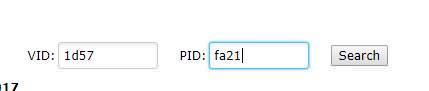
- після цього з’явиться список моделей і відповідних утиліт.
Використовуємо diskpart
Вбудована утиліта в операційну систему Windows. Цей варіант відновлення більше підходить для досвідчених користувачів. Але з допомогою покрокової інструкції з завданням може впоратися і початківці. Для запуску утиліти знадобиться командний рядок.
Покрокова інструкція для роботи з diskpart:
- для користувачів Windows 7 запуск рядка виглядає так: переходимо в «Пуск», потім в пошук і набираємо CMD». Для власників Windows 8, 8.1 та 10 процес виглядає наступним чином: на панелі задач вибираємо «Пошук» і у вікні вводимо «CMD». Робота в командному рядку на різних версіях ОС виглядає однаково;

- запускаємо командний рядок і у вікні вводимо команду «diskpart» і тиснемо «Enter»;

- потім відобразиться інформація про встановлених на ПК накопичувачах;

- вводимо командуList Disk» і в списку пристроїв відкриваємо потрібний. У нашому випадку це «Диск 1»;

- потім вводимо команду «Select disk» і натискаємо «Enter»;
- далі потрібно ввести команду для повного очищення диска «Clean» і натиснути «Enter». Почнеться автоматичне форматування.
Виправляємо помилку – шлюз за замовчуванням не доступний
Утиліта CHKDSK
CHKDSK являє собою невелику утиліту, яка здатна відновити працездатність SD карти. Вона є класичним системним додатком операційної системи Windows. Вона є як на ранніх версіях ОС, так і на пізніх.
З її допомогою можна вирішити такі проблеми:
- відновити биті сектора;
- перевірити диск на наявність логічних помилок;
- видалити несправності, що виникли внаслідок різного роду збоїв.
Відновлення виглядає наступним чином:
- переходимо в провідник і шукаємо потрібний диск;

- клацаємо по ньому правою кнопкою миші і тиснемо «Властивості»;
- потім «Сервіс» і «Перевірити»;

- запуститься вікно «Перевірка помилок USB-накопичувача»;

- далі «Відновити диск», чекаємо закінчення процесу. Програма буде виправляти знайдені помилки.